Nossa! Por que meu computador está tão lento? O que fazer quando ele trava tanto?
Se isso está acontecendo, é provável que seu PC esteja infectado por um vírus. Como saber se ele foi contaminado? E, mais importante, como remover vírus do PC? Todas as respostas estão neste artigo!

Quais são os sinais de vírus no PC?
Geralmente, há 5 sinais comuns que indicam infecção por vírus. Veja se seu computador apresenta algum deles.
1 O desempenho está lento
O PC demora muito para abrir programas, sites e vídeos.
2 Aumento de mensagens de phishing e spam
Isso pode indicar que seus dados foram roubados ou que há um trojan no sistema.
3 Programas desconhecidos instalados
Se novos aplicativos aparecerem sem que você os tenha baixado, o PC pode estar infectado.
4 Sites suspeitos são abertos automaticamente
O navegador pode estar redirecionando sua página inicial ou abrindo sites estranhos sem permissão.
5 Amigos recebem e-mails suspeitos do seu endereço
Vírus podem roubar seus contatos e enviar e-mails maliciosos para outras pessoas, espalhando a infecção.
Como tirar o vírus do computador?
1Remover vírus do PC com CMD
Usar o CMD é um método comum para eliminar vírus do PC. Veja o tutorial abaixo:
Passo 1. Digite "cmd" na barra de pesquisa, clique com o botão direito em "Prompt de Comando" e selecione "Executar como administrador".
Passo 2. Digite " F: " e pressione Enter.
Passo 3. Digite " attrib -s -h -r /s /d *.* " e pressione " Enter ".
Passo 4. Digite " dir " e pressione " Enter ". Agora, todos os arquivos da unidade especificada serão exibidos. (O comando dir lista arquivos e subdiretórios de um diretório).
Dica: O nome do vírus pode conter palavras como " autorun " e " .inf ". Se encontrar um arquivo suspeito, digite " del autorun.inf " para removê-lo.
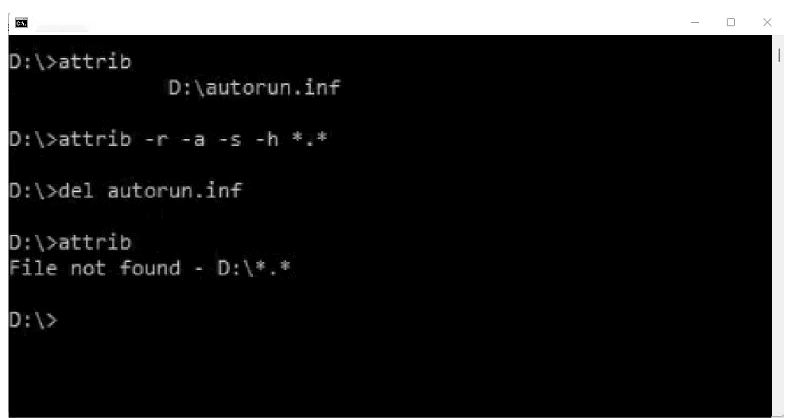
2Remover vírus do PC com Segurança do Windows
Passo 1: Vá para "Configurações" > "Privacidade e segurança".
Passo 2: Clique em "Segurança do Windows" > "Proteção contra vírus e ameaças".
Passo 3: Selecione "Verificação rápida" para escanear o PC em busca de vírus.
Assim, você usará o antivírus integrado do Windows para remover ameaças do computador.
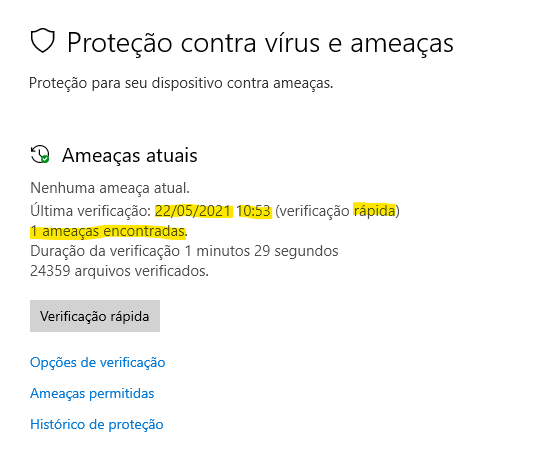
3Executar Windows Defender Offline
Além da Segurança do Windows, você pode usar o Windows Defender Offline para remover vírus gratuitamente. Alguns malwares são difíceis de eliminar, e a verificação offline pode ajudar a removê-los.
Passo 1: Vá para "Configurações" > "Privacidade e segurança" > "Segurança do Windows" > "Proteção contra vírus e ameaças".
Passo 2: Em "Ameaças atuais", clique em "Opções de verificação" > "Verificação do Microsoft Defender Offline" > "Verificar agora".
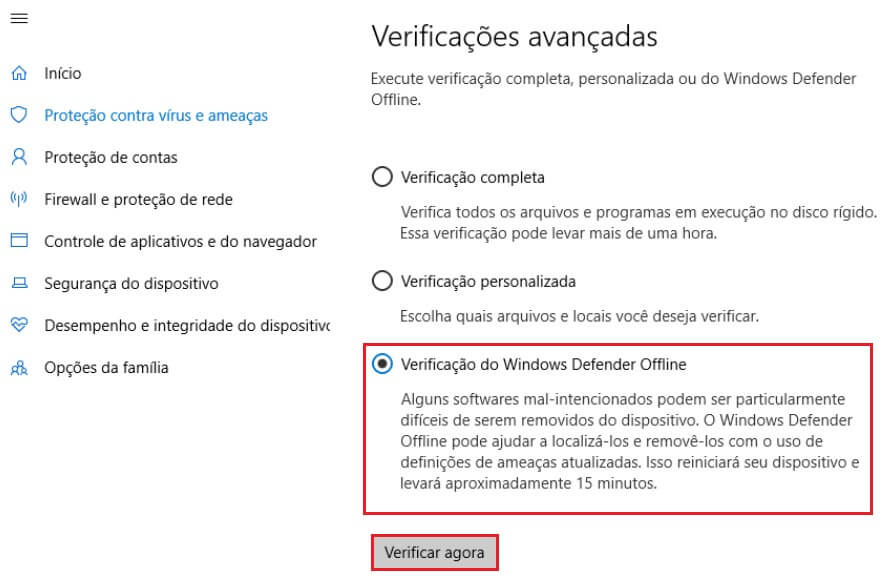
4Usar o modo de segurança para remover vírus sem antivírus
O modo de segurança é muito útil para remover arquivos persistentes, vírus difíceis e corrigir falhas do sistema.
Veja como ativá-lo:
Passo 1: Reinicie o PC, pressione "F8" e, na tela que aparece, clique em "Modo de segurança" e selecione o sistema operacional.
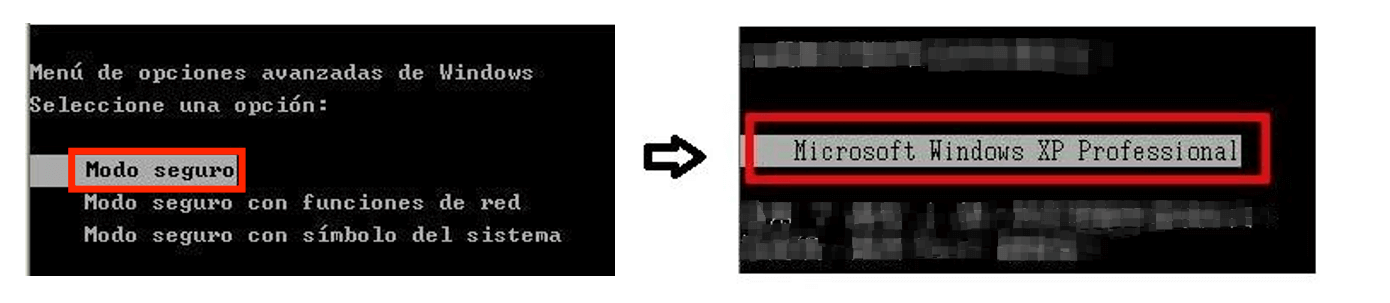
Passo 2: No modo de segurança, clique em "Iniciar" > "Todos os programas" > "ESET" > "Antivírus ESET NOD32" > "Sim" para iniciar a verificação.
Como recuperar arquivos inacessíveis devido a vírus?
Vírus podem impedir a abertura de arquivos no PC, o que pode ser frustrante, especialmente se você estiver com pressa. Para resolver isso, recomendamos o uso de uma ferramenta profissional de recuperação de arquivos: iMyFone D-Back for PC.
Recursos do iMyFone D-Back for PC:
- Fácil de usar: Recupere arquivos inacessíveis em 3 passos simples.
- Suporte a mais de 1000 formatos: incluindo Excel travado, recuperar email antigos do Gmail, GIF, PPT e muito mais.
- Recuperação de diversos dispositivos: como pendrives, HDs externos Seagate, cartões SD, câmeras digitais e discos formatados.
- Pré-visualização: Veja os arquivos antes de recuperá-los.
- Compatível com Windows e Mac.
É possível verificar os dados gratuitamente, portanto, não hesite em fazer o download e recuperar seus dados agora mesmo.
Os passos para usar o iMyFone D-Back para PC são os seguintes:
Passo 1. Baixe e instale a versão do iMyFone D-Back para PC compatível com seu sistema e selecione o local de armazenamento dos arquivos.
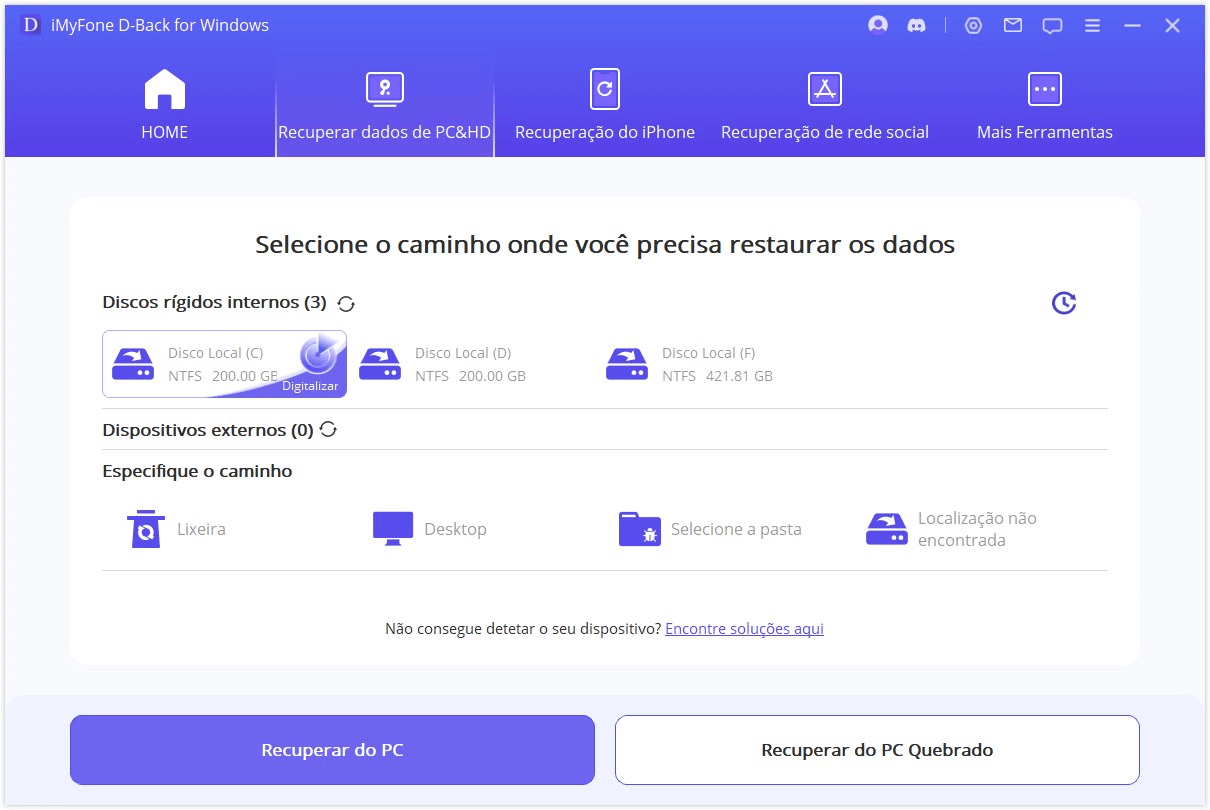
Passo 2. O iMyFone D-Back para PC fará a varredura no local de armazenamento selecionado. Aguarde até que o processo seja concluído.

Passo 3. Após selecionar e visualizar o arquivo que deseja recuperar, clique em "Restaurar" para concluir a recuperação dos dados.
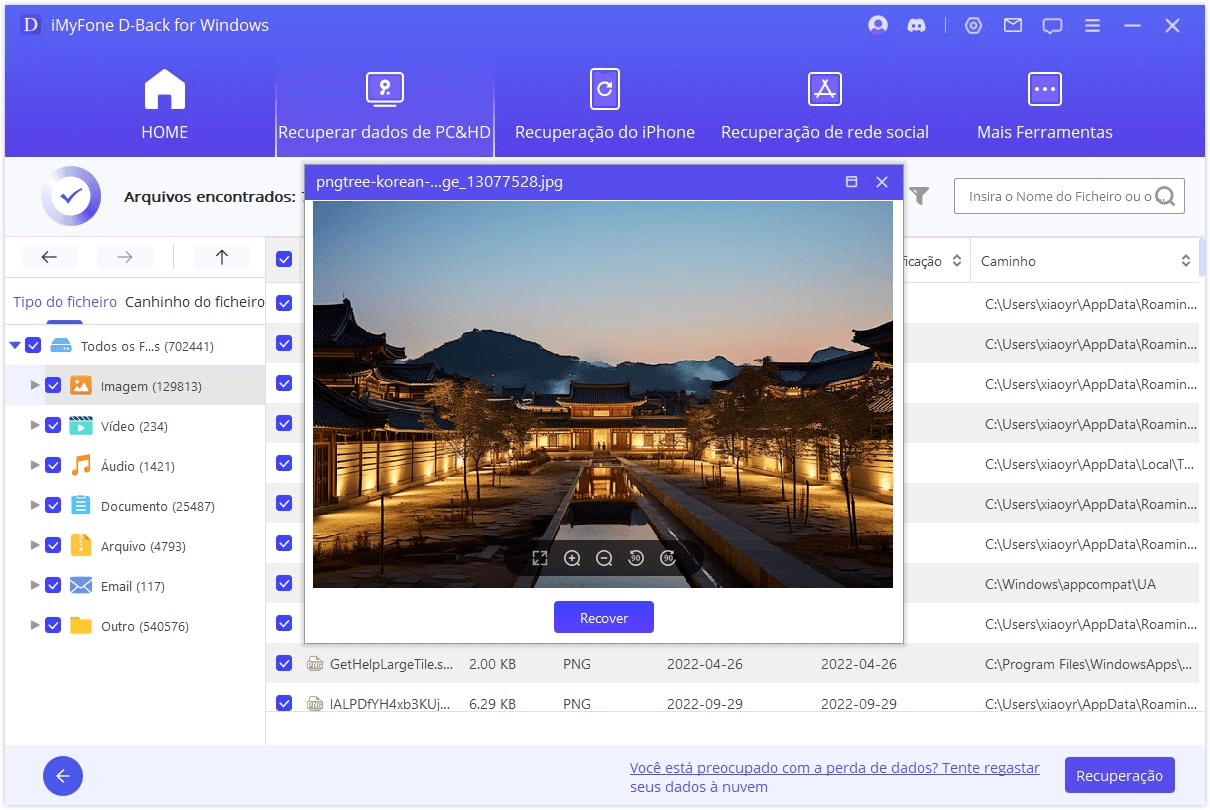
Seguindo este tutorial, você conseguirá recuperar arquivos inacessíveis rapidamente.
Como evitar vírus no computador?
1Faça backups regulares dos arquivos importantes
Computadores armazenam dados valiosos. Se forem infectados e os arquivos forem perdidos, pode ser um grande problema. Por isso, fazer backup regularmente é essencial.
2Escaneie o computador com frequência
Use um antivírus confiável. Economizar nesse tipo de proteção pode resultar em prejuízos ainda maiores.
3Mantenha o sistema atualizado
As atualizações corrigem vulnerabilidades do sistema, dificultando ataques de hackers. Manter o sistema atualizado reduz os riscos.
Conclusão
Vírus de computador são comuns para quem navega na internet, mas com alguns cuidados, como evitar downloads desconhecidos e escanear o PC regularmente, você pode reduzir bastante os riscos! Espero que essas dicas ajudem você a limpar virus do pc.
Se precisar recuperar arquivos ou dados como MP4 e PDF, o iMyFone D-Back for PC pode ser a solução. Baixe grátis e experimente!






